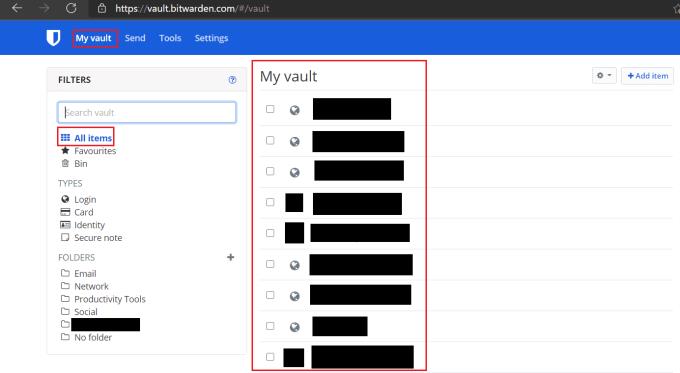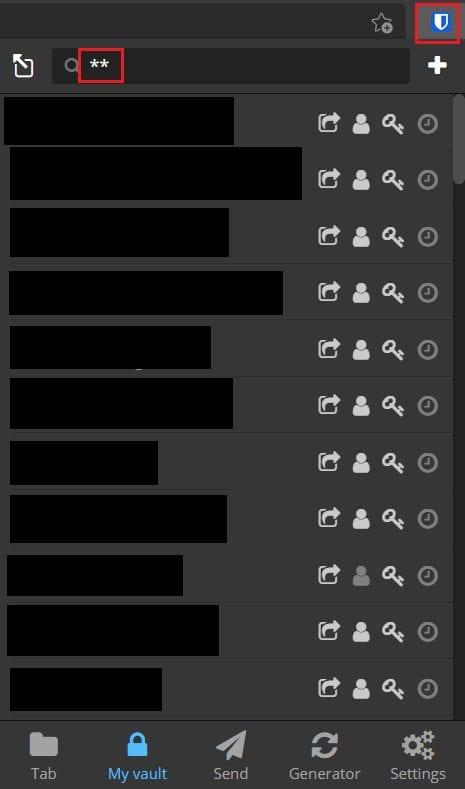Los administradores de contraseñas son herramientas fantásticas para administrar sus contraseñas de forma segura. Le permiten elegir contraseñas únicas, largas y complejas para cada servicio. Esto se debe a que eliminan todo el trabajo de recordar qué contraseña es para qué cuenta. Los administradores de contraseñas también suelen incluir características útiles, como funciones de búsqueda y estructuras de carpetas configurables.
Si tiene muchas entradas en su bóveda, es posible que ocasionalmente las revise todas. Hacerlo podría ayudarlo a recordar una cuenta anterior de la que se había olvidado. Es posible que desee eliminar estas cuentas antiguas si ya no desea usarlas, pero también puede pasar por el carril de la memoria y mirar la cuenta también. Si bien puede revisar cada una de sus carpetas una por una para ver todas sus entradas. Es mucho más rápido revisar la lista completa de entradas en su bóveda de una sola vez.
Cómo ver su bóveda completa a través de la bóveda web de Bitwarden
Ver la lista completa de entradas en su bóveda a través de la bóveda web de Bitwarden es realmente fácil. La bóveda web tiene esta vista de forma predeterminada. Todo lo que necesita hacer es iniciar sesión en https://vault.bitwarden.com , luego desplazarse por la pestaña predeterminada "Mi bóveda".
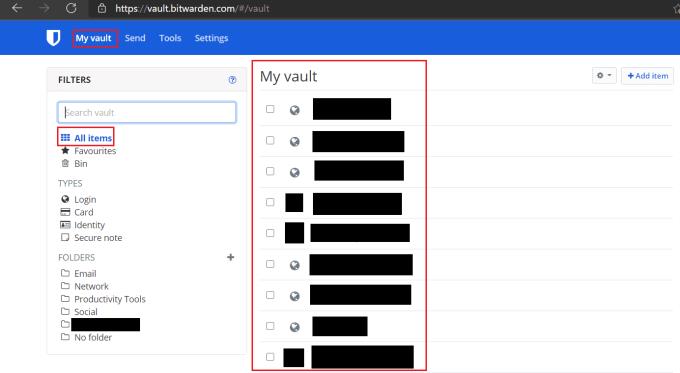
La bóveda web de Bitwarden muestra de forma predeterminada su bóveda completa y sin filtrar.
Cómo ver su bóveda completa a través de la extensión del navegador Bitwarden
Mientras que la bóveda web muestra de forma predeterminada todas las entradas, la extensión del navegador muestra de forma predeterminada solo las entradas que coinciden con la URL de la pestaña actual. Incluso si cambia a la pestaña "Mi bóveda", encontrará que, de forma predeterminada, solo puede ver las entradas que no se han ordenado en una carpeta. Si bien puede ver todas sus contraseñas si ordena por "Inicio de sesión", esto no le ayuda a encontrar entradas antiguas de otros tipos también.
Lo que puede hacer en su lugar es buscar dos asteriscos en la barra de búsqueda en la parte superior del panel de extensión. Los asteriscos se usan comúnmente como símbolos comodín, lo que significa que coinciden con cualquier cosa. Por lo tanto, buscar solo asteriscos devuelve todo. Debe ingresar un par de asteriscos porque la función de búsqueda solo comienza a buscar cuando ingresa un segundo carácter.
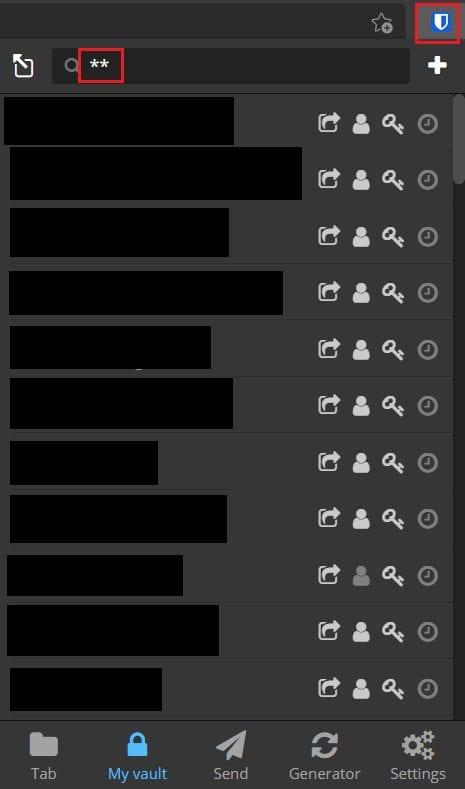
Busque un par de asteriscos en la extensión del navegador Bitwarden para poder ver todas las entradas.
Si solo desea desplazarse por todas las entradas en su bóveda, es más fácil hacerlo sin tener que revisar cada una de las carpetas, una a la vez. Si sigue los pasos de esta guía, puede ver todo el contenido de su bóveda Bitwarden tanto en la bóveda web como en la extensión del navegador.